O Microsoft Word conta com um recurso chamado "Fonte Bibliográfica", que permite aos usuários criarem referências bibliográficas de forma simples e rápida. Quem utiliza o editor de textos da Microsoft e precisa incluir referências conta uma ferramenta que adiciona informações como "autor", "número de páginas", "editor" e outras opções. O recurso permite que o usuário escolha entre diferentes tipos de fontes como livros, artigos de jornal, site, gravação de som, filme etc. Confira, no tutorial abaixo, como utilizar a função "Fonte Bibliográfica" no Word.
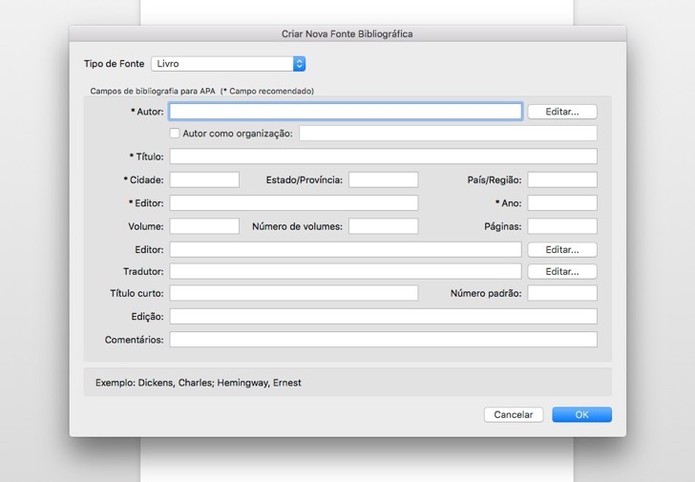 Inclua referências bibliográficas no Word (Foto: Reprodução/André Sugai)
Inclua referências bibliográficas no Word (Foto: Reprodução/André Sugai)
Passo 1. Com seu documento aberto no Word clique na aba Referência e depois em Inserir Citação.
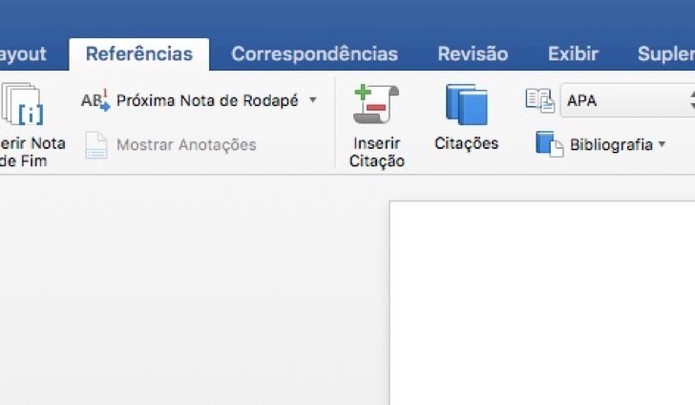 Caminho para inserir citação (Foto: Reprodução/André Sugai)
Caminho para inserir citação (Foto: Reprodução/André Sugai)
Passo 2. Escolha o tipo de fonte.
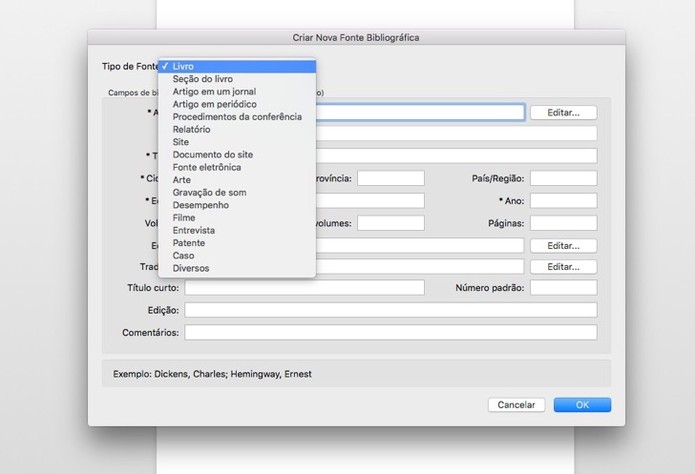 Menu com fonte bibliográfica (Foto: Reprodução/André Sugai)
Menu com fonte bibliográfica (Foto: Reprodução/André Sugai)
Passo 3. Preencha as informações da fonte escolhida e clique em Ok.
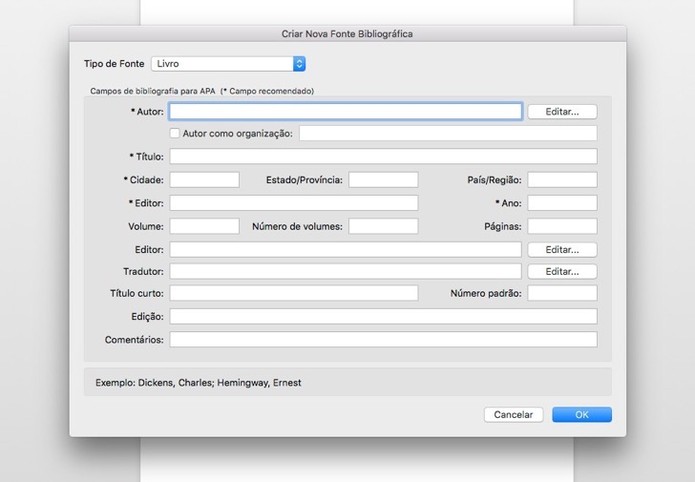 Campos para preencher (Foto: Reprodução/André Sugai)
Campos para preencher (Foto: Reprodução/André Sugai)
Com esta opção você consegue criar uma referência bibliográfica de forma organizada e muito simples.
Disponível em: http://www.techtudo.com.br/dicas-e-tutoriais/noticia/2016/11/como-incluir-referencias-de-bibliografia-no-word.html
Disponível em: http://www.techtudo.com.br/dicas-e-tutoriais/noticia/2016/11/como-incluir-referencias-de-bibliografia-no-word.html







